
Innholdsfortegnelse:
- Forfatter John Day [email protected].
- Public 2024-01-30 11:24.
- Sist endret 2025-01-23 15:02.

IEC 61131 er en de facto-standard for PLS-programmering. I mellomtiden er også kjøretidsversjoner for Raspberry Pi tilgjengelig - for eksempel CODESYS av selskapet 3S -Smart Software Solutions. De gir en kommersiell kjøringstidskjerne for Raspberry Pi, men den vil kjøre uten betaling som demo -versjon i 120 minutter før de stopper … Det er en god mulighet for studenter og hobbister for å lære programmering av IEC 61131.
Ideen med denne instruerbare var å realisere en veldig billig IEC 61131-3 kompatibel PLS basert på RPI og CODESYS-målet. Som en ekte PLC vil vi sette Raspberry Pi -kortet sammen med et utviklingsbord i et robust industrielt kabinett for å ha den "industrielle" følelsen. Til slutt vil vi ha en PLS som kjører en EtherCAT -master i CODESYS -kjøretiden for nesten ingen penger i det hele tatt.
Trinn 1: Maskinvare og programvare



Maskinvare
- Raspberry Pi 3B
- RasPiBox Open Plus (standardversjon)
- microSD -kort
Programvare
- Raspbian Jessie lite
- CODESYS utviklingssystem
- CODESYS -kontroll for Raspberry PI
Verktøy
- loddejern
- multimeter
- skrujern
- litt loddetinn
Trinn 2: PCB -montering
Vi starter med montering av kretskortet. Følg instruksjonene i PDF -håndboken.
Trinn 3: Test PCB

Vi bør teste kretskortet før vi kan montere Raspberry Pi. Du må koble en strømforsyning (9… 35V DC) til PCB -strømterminalen. Vennligst sjekk 5V forsyningsspenningen for RPI med et multimeter.
Nå kan du koble kretskortet fra forsyningsspenningen og montere Pi som på bildet ovenfor.
Trinn 4: Monter toppskallet

Det er på tide å montere toppskallet nå. Ser ut som en liten din rail PLC nå.
Trinn 5: Installer operativsystemet
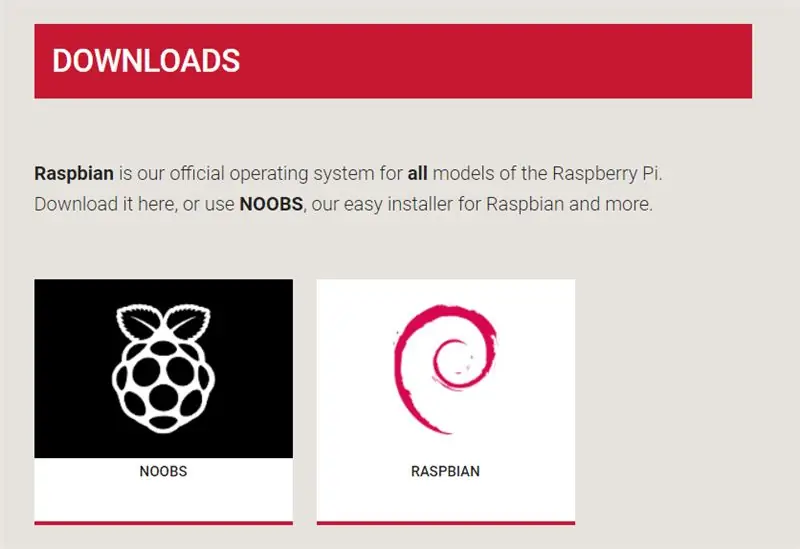
Vi må installere Raspbian på SD-kortet ved å bruke instruksjonene fra Raspberry Pi-nettsiden først.
Du kan følge denne instruksen.
Ikke glem å kopiere en tom fil med filnavnet "SSH" i rotkatalogen på SD -kortet for å få tilgang til SSH (Putty) senere.
Trinn 6: Installer CodeSYS
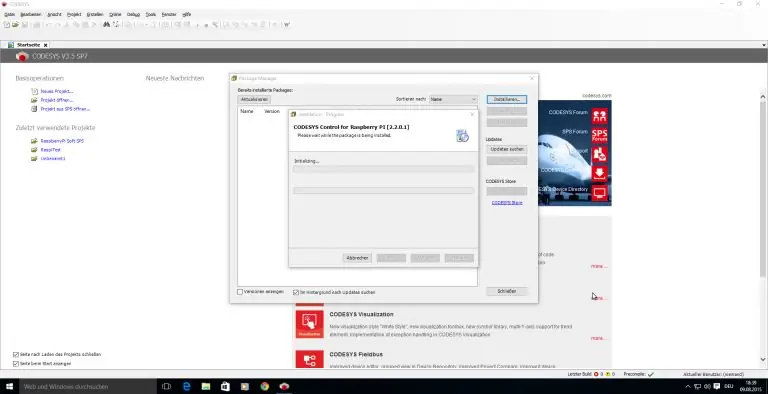
1.) Pls last ned CODESYS Control for Raspberry Pi SL først. Den gratis versjonen er begrenset til 120 minutter kjøretid (du må starte RPI på nytt for å ha 120 minutter igjen). Du kan kjøpe en kommersiell versjon for 35 € uten noen begrensning.
2.) Pls last ned CODESYS utviklingssystem nå. Du trenger denne programvaren for senere å skrive programmene for PLS på PCen.
3.) Installer utviklingssystemet på din PC. Ikke glem å installere CODESYS_Control_for_Raspberry_PI.pakken via pakkelederen: „Tools - Package Manager“„Install“
4.) Start Codesys på nytt på PCen nå
5.) Last inn CODESYS Runtime i Raspberry Pi "Verktøy" "Oppdater Raspberry Pi"
Kjøretiden vil kjøre i 120 minutter nå. For å starte det på nytt kan du bruke dette skriptet:
/etc/init.d/codesyscontrol start/etc/init.d/codesyscontrol stop
Anbefalt:
Lag en kompatibel Humanoid -robot: 11 trinn

Lag en kompatibel Humanoid -robot: Oppdater & Side: 17.01.2021 Head, Face, Etc. - webcam addedTendons & Muskler - PTFE -tillegg Nerver og amp; Hudledende gummiresultater "Hva er det som er på bildet?" Det er en del av en robotkropp - spesielt en prototype
RC Plane Altimeter (kompatibel med Spektrum Telemetry): 7 trinn

RC Plane Altimeter (kompatibel med Spektrum Telemetry): Jeg lagde denne høydemåleren slik at piloten kunne vite at de er under 400 fot grensen på RC fly i USA. Vennen min var bekymret siden han ikke kunne si sikkert at han alltid var under 400 fot, og ønsket den ekstra forsikringen om at en sensor ville
Ardubuino (en Arduboy -kompatibel klon): 5 trinn

Ardubuino (en Arduboy -kompatibel klon): Arduboy er en spillkonsoll med åpen kildekode i kredittkortstørrelse som har et aktivt fellesskap, ikke bare på programvaren der mange utvikler sitt eget spill for plattformen, men også på maskinvaren der det også er mange folk kom på det
XtraCell ekstra stort 9V batteri med 9V kompatibel snap: 6 trinn

XtraCell Extra Large 9V Battery With 9V Compatible Snap: 9V batterier er en del av en Arduino -persons liv, så … Jeg bestemte meg for å lage en stor versjon av den.Denne inneholder en snap slik at den er kompatibel med vanlige 9V batterier.Du trenger: 12 AA -batterier (eller en annen mengde eller type) Kobberbånd KartongSco
Alexa -kompatibel IR -bro ved hjelp av en ESP8266: 3 trinn

Alexa -kompatibel IR -bro Ved hjelp av en ESP8266: Jeg ønsket en måte å kontrollere smart -TV -en min på via Alexa. Dessverre min Hi-Sense 65 " Smart TV har ikke muligheten til å bli kontrollert via WiFi. Det hadde vært fint hvis det hadde en slags API som jeg kunne bruke for å koble til det. Så jeg opprettet en
